ما هي شبكة VPN؟ مزايا وعيوب شبكة VPN الافتراضية الخاصة

ما هو VPN، وما هي مزاياه وعيوبه؟ لنناقش مع WebTech360 تعريف VPN، وكيفية تطبيق هذا النموذج والنظام في العمل.
ليس هناك من ينكر أن Snapchat طريقة رائعة لمشاركة أسخف لحظاتك مع أصدقائك. ولكن منذ إنشائها في عام 2011 ، اجتذبت Snapchat أيضًا الشركات الكبيرة والشخصيات والاتجاهات إلى منصتها الرائدة. في الوقت الحاضر ، هناك طريقة أكثر للتطبيق من مجرد رؤية ما يفعله أصدقاؤك حاليًا. يمكنك الحصول على الأخبار العاجلة وتقدير الأعمال الفنية الفريدة والحصول على ضحكات رائعة.

تعد مشاهدة قصص Snapchat نشاطًا ممتعًا وإدمانًا. يمكنك قضاء ساعات لا حصر لها في التصفح من خلال ساعات مختلفة حتى تدرك أنك قمت بلصق نفسك بهاتفك الذكي لفترة طويلة جدًا. يتيح لك Snapchat عرض قصص المستخدمين الآخرين حتى إذا لم تتابعهم أو جعلتهم أصدقاءك على Snapchat. يجب تعيين القصص للجمهور لتتمكن من رؤيتها.
من السهل نسبيًا العثور على جميع القصص العامة التي قد تجذب انتباهك. يمكنك تجربة بعض الطرق لبدء الاستمتاع بساعات وساعات من قصص Snapchat.
دعنا نلقي نظرة سريعة على كيفية مشاهدة قصص Snapchat دون متابعة أو إضافة شخص ما.
Snapchat اكتشف
إذا كنت ترغب في رؤية قصص من المستخدمين الذين لا تتابعهم ، فإن Snapchat يجعل من السهل للغاية القيام بذلك عبر ميزة "Snapchat Discover".

تتيح لك هذه الميزة اكتشاف جميع قصص Snapchat المعينة على "عام". تحتاج إلى اتخاذ بضع خطوات للوصول إلى مقاطع الفيديو ، ولكن بمجرد وصولك إلى هناك ، ستجد بلا شك عددًا قليلاً من الأشخاص الجدد على الأقل لمتابعتهم أو إضافتهم إلى حسابك.
إليك كيفية الوصول إلى ميزة Snapchat Discover:
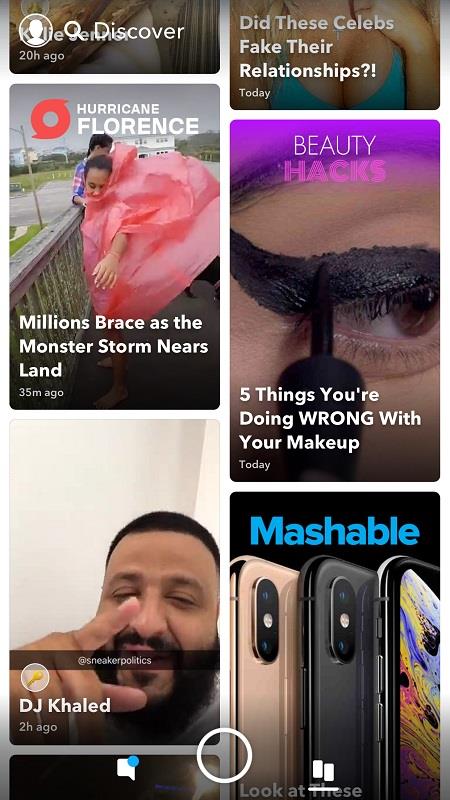
الآن ، أنت تعرف كيفية عرض القصص من الملفات الشخصية غير الموجودة في قائمة الأصدقاء ويمكنك بسهولة مشاركة اللقطات أو إرسالها والاشتراك والاستمتاع بها دون أن تكون صديقًا لهم. بالطبع ، يجب تعيين إعدادات ملف التعريف على عامة ، وإلا فلن تراها على صفحة Discover.

كيف ترى القصص غير العامة
إذا لم تكن قصة المستخدم عامة أو جزءًا من Snapchat Live ، فلا توجد طريقة لمشاهدتها. يحمي هذا الإعداد خصوصية أولئك الذين يفضلون عدم مشاركة قصصهم مع أي شخص.
قد تسمح لك بعض التطبيقات بمشاهدة قصة معينة على خصوصية شخص ليس صديقك. ومع ذلك ، تأتي معظم التطبيقات من مصادر غير موثوقة وتتضمن مواقع ويب مريبة أو خيارات تسجيل دخول أو تنزيلات ، لذلك لا يمكننا التوصية بهذا الخيار. لذلك من الأفضل الابتعاد عن هذه الاختراقات لتجنب حظر محتمل على حساب Snapchat الخاص بك.
على أي حال ، فإن إضافة شخص كصديق Snapchat أسهل بكثير من محاولة اختراق حسابه.
هل يمكنني رؤية القصص الخاصة بدون إضافة شخص ما؟
لا. ما لم تسجل شاشة أحد الأصدقاء القصة وترسلها إليك ، أو تصبح متابعًا ، لا يمكنك رؤية قصة خاصة.
هل يمكنني تزييف Snap مباشر؟
نعم ، يمكنك تزوير لقطة حية على Snapchat .
القصص هي الخبز والزبدة في Snapchat. تتيح لك القصص مشاركة الصور ومقاطع الفيديو مع أصدقائك ومتابعيك. إنها أيضًا طريقة رائعة لفهم المستخدم الذي تحبه بشكل أفضل أو الحصول على آخر الأخبار حول حدث مهم من الأشخاص الذين يحضرونه.
اتبع النصائح الواردة في هذه المقالة لمشاهدة القصص التي نشرها أشخاص آخرون ليسوا في قائمة أصدقائك على Snapchat. أيضًا ، لا تتردد في نشر قصة عامة أو قصتين خاصتين بك لأنك لا تعرف أبدًا من قد يعجبك ويصادقك.
ما هو VPN، وما هي مزاياه وعيوبه؟ لنناقش مع WebTech360 تعريف VPN، وكيفية تطبيق هذا النموذج والنظام في العمل.
لا يقتصر أمان Windows على الحماية من الفيروسات البسيطة فحسب، بل يحمي أيضًا من التصيد الاحتيالي، ويحظر برامج الفدية، ويمنع تشغيل التطبيقات الضارة. مع ذلك، يصعب اكتشاف هذه الميزات، فهي مخفية خلف طبقات من القوائم.
بمجرد أن تتعلمه وتجربه بنفسك، ستجد أن التشفير سهل الاستخدام بشكل لا يصدق وعملي بشكل لا يصدق للحياة اليومية.
في المقالة التالية، سنقدم العمليات الأساسية لاستعادة البيانات المحذوفة في نظام التشغيل Windows 7 باستخدام أداة الدعم Recuva Portable. مع Recuva Portable، يمكنك تخزينها على أي وحدة تخزين USB مناسبة، واستخدامها وقتما تشاء. تتميز الأداة بصغر حجمها وبساطتها وسهولة استخدامها، مع بعض الميزات التالية:
يقوم برنامج CCleaner بالبحث عن الملفات المكررة في بضع دقائق فقط، ثم يسمح لك بتحديد الملفات الآمنة للحذف.
سيساعدك نقل مجلد التنزيل من محرك الأقراص C إلى محرك أقراص آخر على نظام التشغيل Windows 11 على تقليل سعة محرك الأقراص C وسيساعد جهاز الكمبيوتر الخاص بك على العمل بسلاسة أكبر.
هذه طريقة لتقوية نظامك وضبطه بحيث تحدث التحديثات وفقًا لجدولك الخاص، وليس وفقًا لجدول Microsoft.
يوفر مستكشف ملفات Windows خيارات متعددة لتغيير طريقة عرض الملفات. ما قد لا تعرفه هو أن أحد الخيارات المهمة مُعطّل افتراضيًا، مع أنه ضروري لأمان نظامك.
باستخدام الأدوات المناسبة، يمكنك فحص نظامك وإزالة برامج التجسس والبرامج الإعلانية والبرامج الضارة الأخرى التي قد تكون مختبئة في نظامك.
فيما يلي قائمة بالبرامج الموصى بها عند تثبيت جهاز كمبيوتر جديد، حتى تتمكن من اختيار التطبيقات الأكثر ضرورة والأفضل على جهاز الكمبيوتر الخاص بك!
قد يكون من المفيد جدًا حفظ نظام تشغيل كامل على ذاكرة فلاش، خاصةً إذا لم يكن لديك جهاز كمبيوتر محمول. ولكن لا تظن أن هذه الميزة تقتصر على توزيعات لينكس - فقد حان الوقت لتجربة استنساخ نظام ويندوز المُثبّت لديك.
إن إيقاف تشغيل بعض هذه الخدمات قد يوفر لك قدرًا كبيرًا من عمر البطارية دون التأثير على استخدامك اليومي.
Ctrl + Z هو مزيج مفاتيح شائع جدًا في ويندوز. يتيح لك Ctrl + Z التراجع عن إجراءات في جميع أقسام ويندوز.
تُعدّ الروابط المختصرة مفيدةً لإزالة الروابط الطويلة، لكنها تُخفي أيضًا وجهتها الحقيقية. إذا كنت ترغب في تجنّب البرامج الضارة أو التصيّد الاحتيالي، فإنّ النقر العشوائي على هذا الرابط ليس خيارًا حكيمًا.
بعد انتظار طويل، تم إطلاق التحديث الرئيسي الأول لنظام التشغيل Windows 11 رسميًا.













